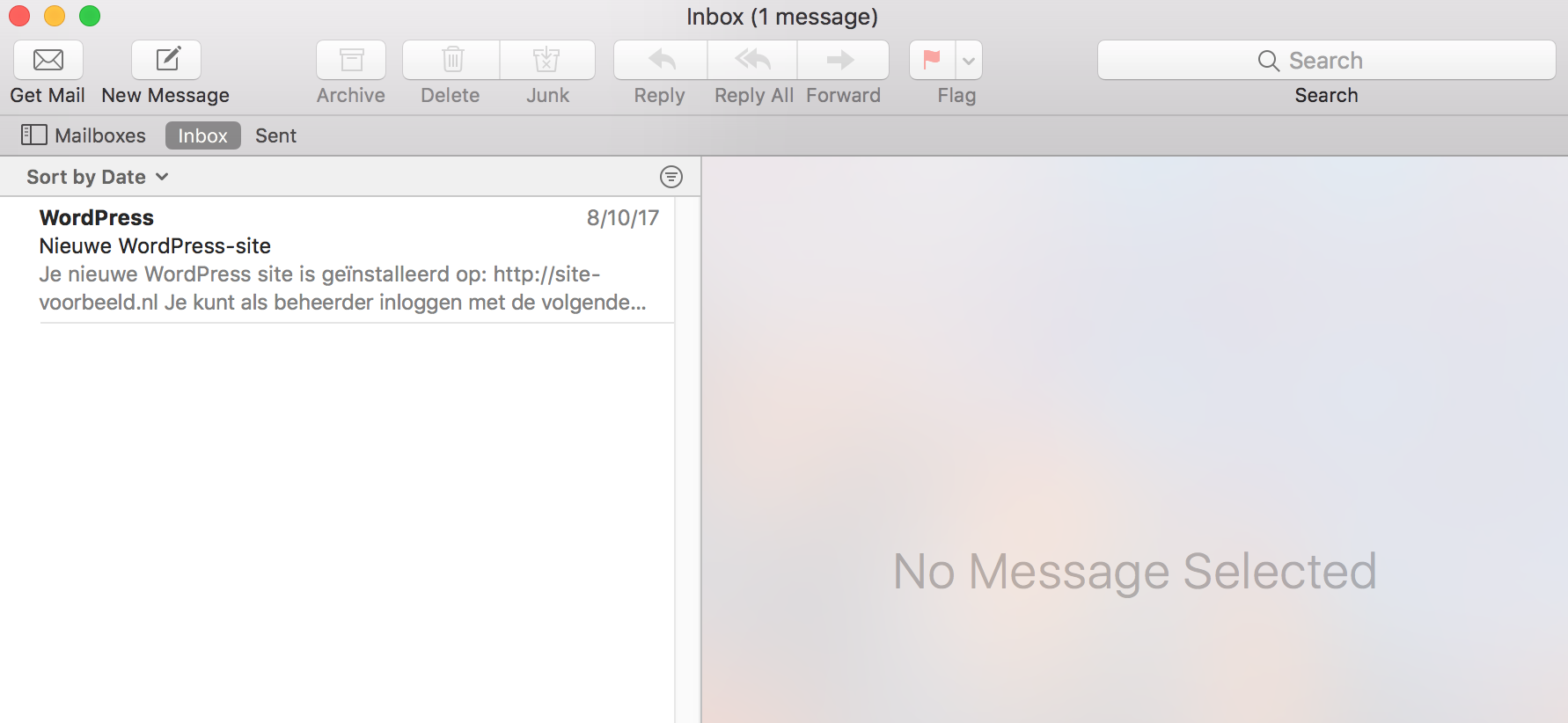Stap 1
Wanneer je de Mail applicatie voor het eerst opstart, kun je direct kiezen om een e-mailadres in te stellen (Zie stap 2).
Als je al een e-mailadres hebt toegevoegd via Mail, dan zul je handmatig een account moeten toevoegen. Ga hiervoor linksboven naar ‘Mail’ en klik op ‘Account toevoegen’ / ‘Add Account’.
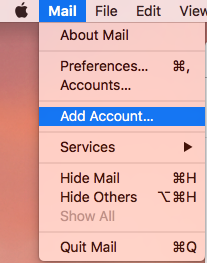
Stap 2
In dit venster kies je voor ‘Other Mail Account…’. Klik vervolgens op ‘Continue’.
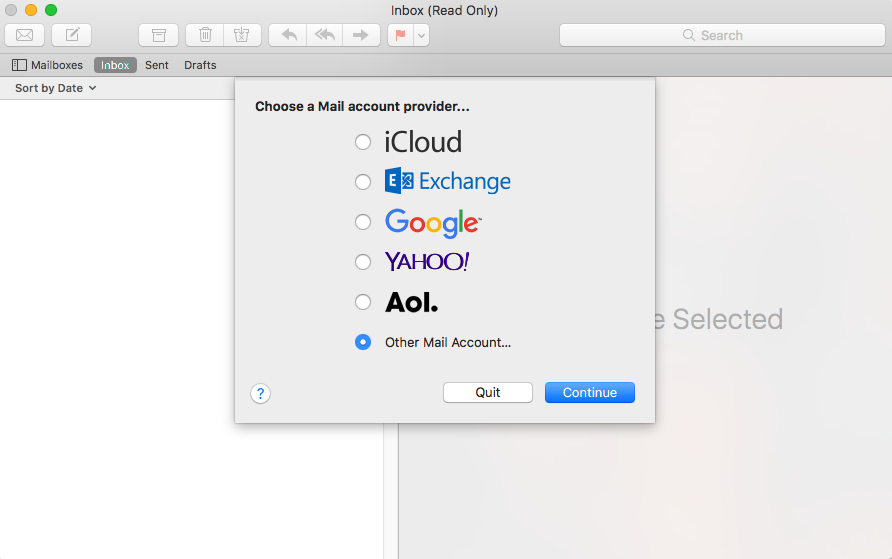
Stap 3
In het volgende venster vul je de algemene gegevens van jouw e-mailadres in.
Na het invullen van deze gegevens klik je op ‘Sign in’.
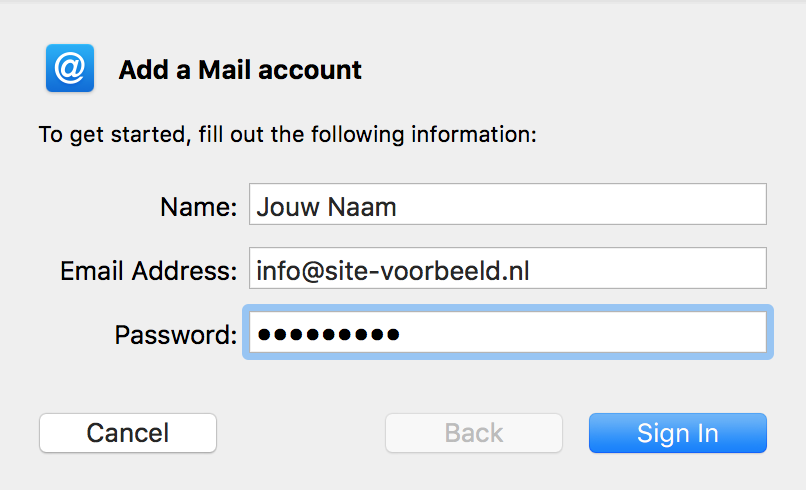
Stap 4
Om het e-mailaccount te kunnen verifiëren vullen we nu de gegevens in van de inkomende en uitgaande mailserver.
In dit voorbeeld geven we aan hoe je jouw e-mailadres als IMAP-account kunt instellen.
Na het invullen van deze gegevens klik je op ‘Sign In’.

Het IMAP protocol is in de meeste gevallen aan te raden, voornamelijk wanneer je je e-mail op meerdere plekken wil benaderen. De andere optie is het wat verouderde POP3 protocol. Hierbij worden e-mailberichten direct van de server af gehaald, waarna de opgehaalde berichten niet meer op andere apparaten te lezen zijn. Je kunt bij het gebruik van POP3 in de meeste gevallen wel kiezen om een kopie van e-mail op de server achter te laten.
Lees ook dit artikel voor meer informatie over het verschil tussen IMAP en POP3.
Stap 5
Kies nu welke apps je aan het e-mailaccount wil koppelen en klik op ‘Done’.
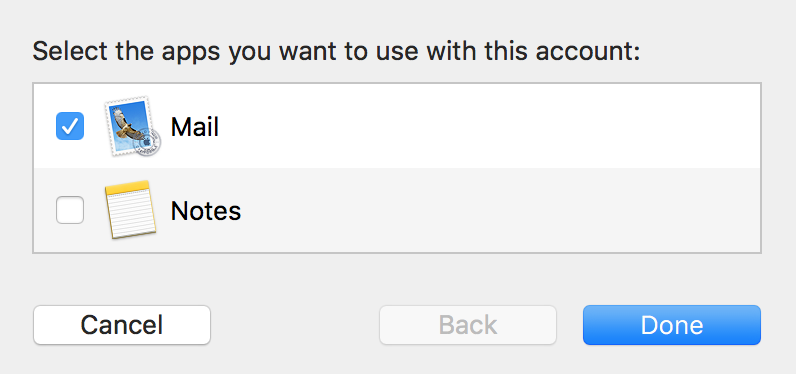
De configuratie van jouw e-mailadres is nu voltooid. Je kunt nu naar wens jouw e-mailadres benaderen binnen Mail voor MacOS!